
- •Содержание
- •4. Технологии обеспечения безопасности
- •Тема 1. Основы информационных технологий Практическое занятие № 1 (4 часа) Программное и техническое обеспечение информационной системы
- •Содержание занятия
- •Определение видов программного обеспечения информационной системы
- •2. Служебное программное обеспечение
- •Video System - видеосистема:
- •3. Установка и удаление прикладной программы
- •4. Принципы построения прикладного программного обеспечения предметной области (планирования бизнеса)
- •4.1. Бизнес план и необходимость его составления
- •4.4. Особенности оформления бизнес-плана
- •5. Изучение интерфейса программы Project Expert
- •Практическое занятие №2 (4 часа) создание проекта в системе project expert
- •Задание №l. Создание проекта
- •Задание №2. Получение финансовых средств
- •Задание № 3. Формирование штатного расписания
- •Задание № 4. Приобретение средств производства
- •Задание № 5. Организация производства
- •Задание № 6. Планирование производства и сбыта
- •Заданием 7. Исследование основных факторов, влияющих на проект
- •2. Создание и настройка объектов отчета
- •3. Решение задач с использованием оболочки отчета
- •Практическое занятие № 4 (4 часа)
- •2. Создание слайдов презентации в приложении Microsoft PowerPoint. Содержание занятия
- •Разработка структуры презентации бизнес - плана проекта
- •Создание слайдов презентации в приложении Microsoft PowerPoint
- •Тема 2. Сетевые информационные технологии Практическое занятие № 5 (4 часа) организация корпоративной системы «1с: предприятие»
- •Содержание занятия
- •1. Загрузка программы «1с: Предприятие», работа со справочными данными
- •2. Конфигурация корпоративной системы
- •2.2. Определение прав Определить наборы прав с названиями Директор, Бухгалтер, Менеджер, Кадровик (Конфигурация Права Свойства набора прав).
- •2.3. Метаданные
- •2.4. Введение пользователей
- •3. Администрирование корпоративной системы
- •3.1. Настройка общих параметров организации
- •3.2 Настройка основных справочников системы
- •3.3. Работа с другими информационными базами
- •Практическое занятие № 6 (4 часа) документооборот в системе «1с: предприятие»
- •1. Кадровые документы и делопроизводство
- •2. Производственный документооборот
- •3.Формирование новых документов
- •Практическое занятие № 7 (4 часа) прикладное программное обеспечение сетевых технологий
- •Основные правила работы в локальной вычислительной сети
- •2. Работа с программой NetMeeting
- •2.3. Режим «Разговор»
- •2.4. Режим «Доска»
- •2.5. Работа участников встречи в общих программах
- •2.6. Оперативная пересылка файлов
- •2.7. Общий доступ к рабочему столу
- •3. Интерфейс и настройка броузера Internet Explorer
- •3.1 Свойства обозревателя ( Сервис Свойства обозревателя)
- •3.3. Адресная строка
- •3.4. Работа с Web – страницами
- •4. Формирование документов из информации Intranet и Internet
- •5. Поисковые машины Internet
- •Содержание занятия
- •1.2. Общая структура кода html
- •1.3. Основные действия с текстом
- •2. Работа с кодом html в Internet Explorer
- •3. Разметка текста с помощью html
- •Начало текста
- •Окончание текста.
- •Начало текта: _______________________________________________________
- •Окончание текста.
- •4. Вставка объектов
- •Приложение 8.1 основные понятия www
- •2. Создание web-страниц с помощью ms Excel
- •Цены на продукцию
- •3. Создание web-страниц средствами FrontPage
- •3.1. Общие сведения.
- •4. Создание web-узлов средствами FrontPage
- •Тема 3. Системы автоматизации офисной деятельности
- •1. Основные элементы интерфейса Microsoft Outlook
- •2. Работа с личными файлами и папками
- •3. Запись текущей информации
- •Произвести сортировку значков по цвету (по возрастанию и убыванию);
- •4. Планирование личной деятельности
- •4.31. Удалить все ранее введенные задачи с панели задач.
- •5. Создание и назначение задач
- •6. Ведение дневника
- •8. Электронная почта
- •1.2. Действия над проектами
- •Ресурсы - исполнители, оборудование и материалы, используемые для выполнения задач проекта.
- •Отслеживание проекта.
- •Публикация плана.
- •Совместная работа в группе
- •Просмотр необходимых сведений.
- •2. Основные элементы интерфейса Microsoft Project
- •3. Разработка проекта
- •3.1. Создание нового проекта
- •3.2. Ввод ключевых сведений о проекте
- •3.3. Настройка календаря проекта
- •3.4. Ввод задач и их длительностей
- •3.5. Создание вехи
- •3.6. Создание повторяющихся задач
- •3.7. Организация задач в логическую структуру
- •3.8. Изменение списка задач
- •3.9. Создание взаимосвязей между задачами
- •3.10. Установка определенной начальной или конечной даты задачи
- •3.11. Добавление крайнего срока задачи
- •3.12. Создание списка ресурсов
- •3.13. Изменение графика работы ресурса
- •3.14. Назначение ресурсов задачам
- •3.15. Назначение затрат ресурсам
- •3.16. Установка фиксированных затрат для задач
- •3.17. Определение момента начисления затрат
- •3.18. Просмотр затрат на ресурсы и задачи
- •3.19. Просмотр затрат данного проекта
- •3.20. Отображение всего проекта на экране
- •3.21. Определение критического пути
- •3.22. Переход к другому представлению
- •3.23. Просмотр различных полей в представлении
- •3.24. Отображение конкретных сведений с помощью фильтра
- •3.25. Сортировка данных в представлении
- •3.26. Группировка данных в представлении
- •3.27. Проверка и корректировка зависимости задач
- •3.28. Перекрывание или задержка задач
- •3.29. Проверка и корректировка ограничений задач
- •3.30. Фиксирование длительности задачи
- •3.31. Сокращение задач путем добавления ресурсов
- •3.32. Прерывание задачи
- •3.33. Удаление задачи
- •3.34. Сохранение базового плана
- •3.35. Сохранение промежуточного плана
- •Тема 4. Технологии обеспечения безопасности информационных систем
- •Содержание занятия
- •2. Средства защиты офисных приложений (Установка паролей (Password) на файлы основных приложений ms Office, резервирование документов)
- •3. Программы блокировки доступа к компьютеру
- •4. Шифрование данных несимметричным ключом
- •5. Шифрование данных симметричным ключом
- •Приложение 12.1 руководство по работе с программой pgp
- •Общие сведения о программе pgp
- •Принцип работы pgp
- •Цифровая подпись
- •Парольная фраза
- •Последовательность применения программы pgp
- •2. Генерация ключа
- •3. Распространение ключей
- •4. Получение открытого ключа корреспондента
- •5. Шифрование и отправка зашифрованных сообщений Шифрование через буфер памяти
- •Шифрование файлов
- •Шифрование в почтовой программе
- •6. Расшифровка сообщений
- •7. Использование pgp диска
- •Создание нового pgp диска
- •Установка pgp диска
- •Использование установленного pgp диска
- •Закрытие pgp диска
- •Учреждение образования
- •220086, Г.Минск, ул. Славинского 1, корп.3.
- •Минск 2003
5. Шифрование и отправка зашифрованных сообщений Шифрование через буфер памяти
В любом текстовом редакторе открыть произвольный текст. Выделить необходимый текст и сохранить в буфере обмена. Обратиться к программе PGPTray. Через пункт Clcpboard, открыть подменю, выбрать пункт зашифровать (Encrypt). Появиться окно (рис.16)
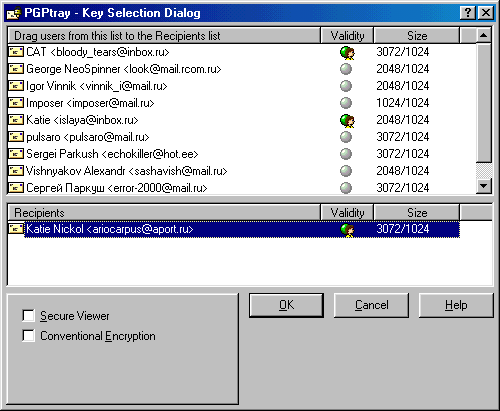
Рис. 16
Выбрать ключ, которым будет зашифровано то, что находится у вас в буфере обмена и нажать ОК. После этого нужно вставить из буфера обмена в исходный документ, зашифрованный текст.
Шифрование файлов
Выбрать необходимый файл и нажать на нем правой кнопкой мыши, в открывшемся меню выбрать пункт PGP Encrypt. Откроется окно, аналогичное рис. 22. Выбрать ключ, которым будет зашифрован файл, нажать ОК. После этого зашифрованный файл появится в папке расположения исходного.
Для удобства работы PGP в своем составе имеет ряд инструментов. Все эти инструменты расположены в приложении PGPtools, вызываемом в меню PGPtray . Панель этого приложения представлена на рис. 17.

Рис. 17
Кнопки: первая – вызов ключей (PGPkeys), вторая – зашифровать документ (Encrypt), третья – подписать документ (Sign), четвертая – подписать и зашифровать документ (Encrypt and Sign), пятая – расшифровать и проверить подпись(Decryp/Verify), шестая – стереть документ (Wipe), седьмая – полностью стереть диск (Freespace Wipe).
Первые пять кнопок используются для шифрования и расшифровки документов. Остальные предназначены для стирания документа и диска. При обычном удалении документа не происходит очистка места, которое он занимал на диске. Просто стирается запись об этом документе в таблице FAT. Таким образом, документ, который удалили, не стерся. Он находится на диске и его можно считать, или записать что-то поверх него. Инструмент стирания PGP позволяет удалить документ без возможности его восстановления в дальнейшем с помощью любых средств. Инструмент стирания запишет по всей поверхности, которую занимал диск или файл сначала нули, потом единицы, потом еще раз нули, потом еще раз единицы, и так столько раз, сколько проходов будет задано в инструменте стирания.
Шифрование в почтовой программе
Файл сообщения можно зашифровать и прикрепить к обычному сообщению почтовой службы, например Outlook.
Если имеется зашифрованный файл, то его можно отправить через Outlook обычным способом, прикрепив к открытому сообщению этот зашифрованный файл (рис. 18). При этом для открытой переписки установки Encrypt on send и Sign on send меню PGP должны быть не отмеченными. При нажатии команды Отправить корреспондент получит сообщение «Данные о прибыли за текущий месяц» и зашифрованный файл Данные.xls.pgp, который он должен расшифровать.
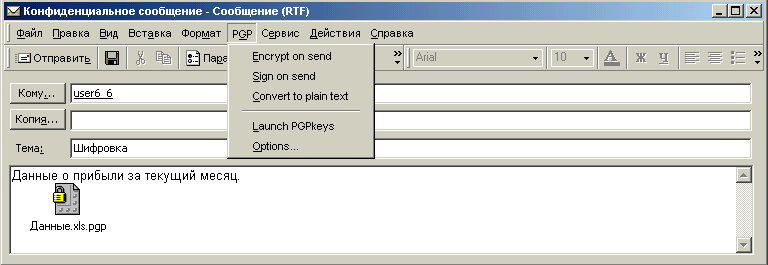
Рис. 18
Если необходимо послать через Outlook зашифрованное сообщение, то данное сообщение вначале необходимо создать обычным путем (рис. 19). При этом для закрытой переписки в меню PGP должны быть отмечены соответствующие установки Encrypt on send и если необходимо Sign on send. При нажатии команды Отправить появится окно (рис. 16), в котором необходимо выбрать ключ, которым будет зашифровано сообщение нажать ОК.
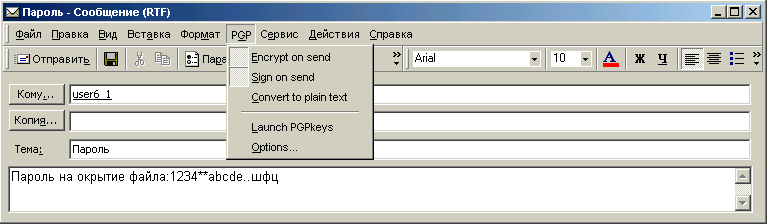
Рис. 19
Можно послать сообщения, используя буфер обмена. При этом создается сообщение (пусть оно соответствует рис. 19), выделяется и копируется в буфер обмена. Далее выполняется процедура шифрования через буфер обмена, описанная выше, и вместо открытого сообщения из буфера вставляется зашифрованный вариант (рис. 20). Данное сообщение отправляется корреспонденту открытым путем, т.е. установки Encrypt on send и Sign on send меню PGP должны быть не отмеченными.
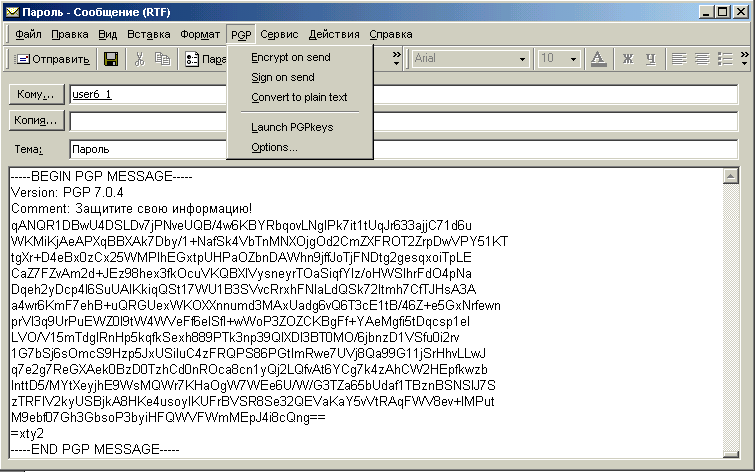
Рис. 20
